Сьогодні я розкрию одну "страшну таємницю" Windows 10. Як ви напевно знаєте, всі операційні системи Windows використовують так званий файл підкачки, або своп-файл. Так ось, в Windows 10 є не один, а цілих два файли підкачки.
Другий файл підкачки називається swapfile.sys і знаходиться в корені системного диска, поруч з основним файлом pagefile.sys. Побачити його можна, включивши в провіднику відображення прихованих і системних файлів.
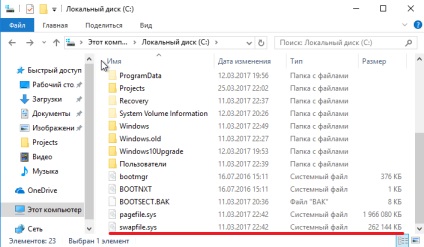
Навіщо потрібен цей файл?
Якщо не вдаватися в подробиці - то для роботи сучасних додатків (програм з магазину Windows). Ці додатки принципово відрізняються від класичних програм Windows і для управління ними необхідний більш гнучкий підхід. Наприклад система може призупинити роботу і вивантажити дані неактивного додатки на диск, а при поновленні активності завантажити їх назад. Для зберігання вивантажених даних якраз і використовується swapfile.
Не дивлячись на те, що pagefile і swapfile обидва є файлами підкачки, вони мають абсолютно різні завдання і принцип роботи. Тому перший використовується для стандартних завдань Windows, а другий - для роботи сучасних додатків.
Чи можна видалити цей файл?
Максимальний розмір файлу swapfile не перевищує 256Мб, тому його видалення не принесе будь-якого позитивного ефекту. Швидше навпаки, swapfile оптимізує використання пам'яті і його відключення може негативно вплинути на швидкодію системи. Проте, при великому бажанні його можна видалити.
Для відключення є пара способів. Спосіб перший - відключити swapfile з графічної оснастки. Тут варто звернути увагу, що не дивлячись на відмінності робота обох файлів підкачки тісно пов'язана, тому в графічному інтерфейсі немає окремої опції для відключення swapfile.
Для відключення треба відкрити у властивостях системи відкрити настройки віртуальної пам'яті і відключити використання файл підкачки. Після перезавантаження разом з основним файлом підкачки буде відключений і додатковий.
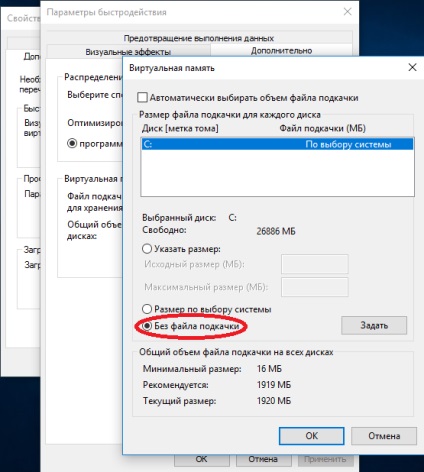
В якості альтернативного варіанту можна скористатися редагуванням реєстру. Для відключення swapfile необхідно в розділі HKLM \ System \ CurrentControlSet \ Control \ Session Manager \ Memory Management створити параметр типу DWORD з ім'ям SwapfileControl і задати йому значення 0.
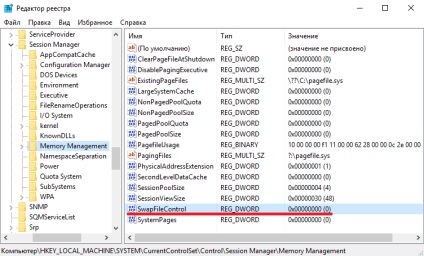
Створити необхідний параметр можна командою PowerShell:
New-ItemProperty -Path HKLM \ System \ CurrentControlSet \ Control \ Session Manager \ Memory Management -Name SwapFileControl -Type DWORD -Value 0 -Force
Після перезавантаження swapfile зникне. А для зворотного включення треба змінити значення параметра на 1 або просто видалити його.
Цей спосіб більш гуманний, тому що він відключає тільки додатковий файл підкачки і не впливає на основний. Втім повторюся, дана дія не має великого сенсу, так що інформація ця приведена виключно для загального розвитку.